Prohlížeč Wave byl vyvinut společností Wavesor Software a byl zařazen do kategorie Potenciálně nežádoucí program (PUP). Z tohoto důvodu si mnoho lidí není jisté, zda je používání prohlížeče bezpečné.
Níže probereme vše, co byste měli vědět o prohlížeči Wave, včetně toho, zda se jedná o malware či nikoli.
Je prohlížeč Wave bezpečný?
Prohlížeč Wave je prohlížeč založený na Chromiu vyvinutý společností Wavesor Software (obchodní název společnosti Polarity Technologies Ltd, dceřiné společnosti vlastněné Genimous Technology známý pro vyhledávání únosů ). Zdá se, že jde o legitimní prohlížeč dostupný na oficiálních stránkách Wavesoru. Na rozdíl od ostatních prohlížečů je však webový prohlížeč Wave známým únoscem prohlížeče.
Únosce prohlížeče je škodlivý software, který se pokouší změnit aktivitu webového prohlížeče za účelem odcizení osobních údajů nebo zobrazování nežádoucí reklamy.
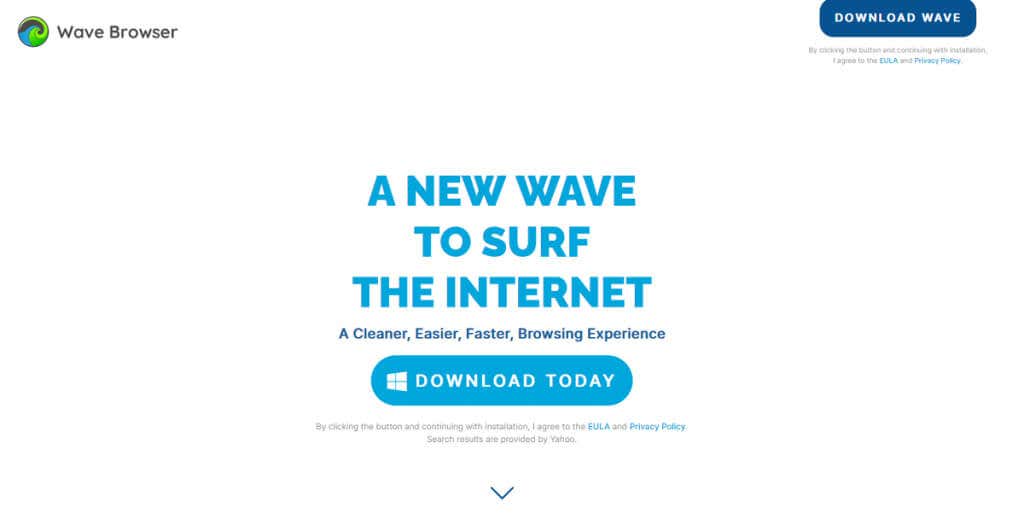
Prohlížeč Wave jako takový označili bezpečnostní experti za PUP. PUP nejsou nutně malware, ale stále jsou potenciálně nebezpečné. Prohlížeč Wave je často distribuován prostřednictvím sdružování souborů a instaluje se bez povolení uživatele.
Pokud náhle v počítači najdete prohlížeč Wave, ale nenainstalovali jste jej, měli byste jej okamžitě odebrat.
Poznámka:Zdá se, že existují dva prohlížeče Wave. Jeden najdete na wavebrowser.co (dále jen PUP) a jeden na wavebrowser.com (potenciálně bezpečný).
Jak se prohlížeč Wave dostal do mého PC?
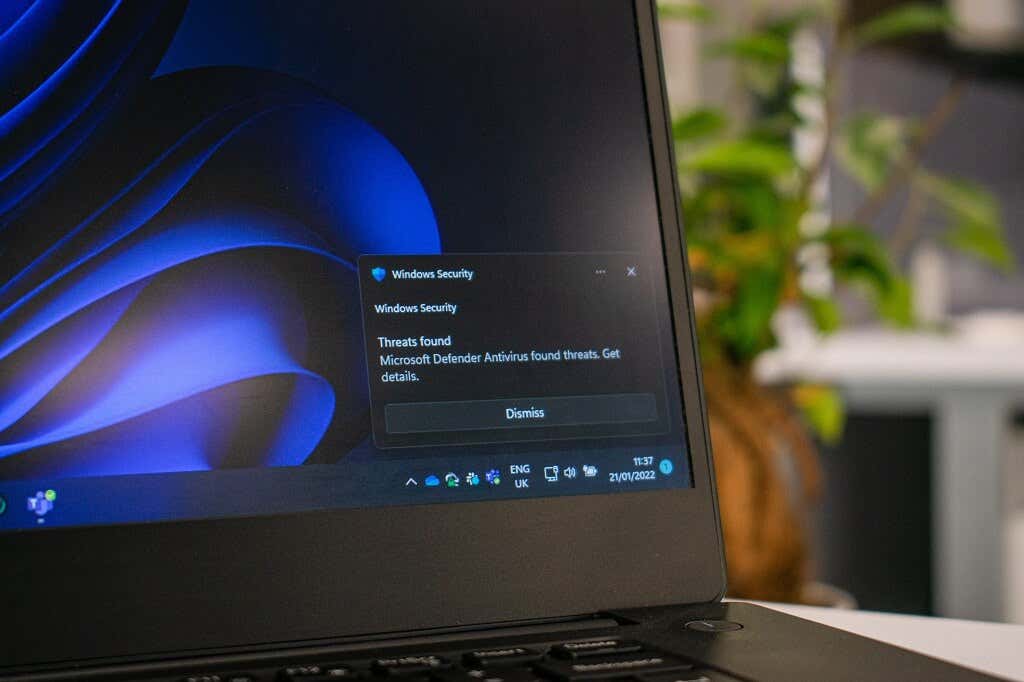
Prohlížeč Wave se obvykle instaluje do počítače prostřednictvím balíčku softwaru. V tomto případě vás průvodce instalací programu také požádá o instalaci dalšího softwaru. Uživatelé často jednoduše kliknou na „další“, aniž by zkontrolovali, co instalují, a skončí s dalšími nežádoucími programy. Alternativně je software nainstalován bez vyžádání povolení.
Problém je v tom, že tyto často obsahují malware nebo spyware, který infikuje váš počítač.
Mám odstranit prohlížeč Wave?
Pokud se na vašem PC náhle objeví Wave, měli byste jej co nejrychleji odstranit. Důvodem je:
Jak odebrat prohlížeč Wave v systému Windows
Prohlížeč Wave nelze snadno odinstalovat, jako byste odinstalovali jakýkoli program. Chcete-li jej odstranit, musíte provést několik dalších jedinečných kroků. Bohužel, ruční provedení je téměř nemožné bez vysoké úrovně technických znalostí, protože program se neustále mění, aby zůstal o krok před softwarem pro odstraňování malwaru.
Některý antimalware a antivirové programy naštěstí nyní rozpoznávají prohlížeč Wave a mohou jej odstranit. Pro tento účel je nejlepším programem hlášeným uživateli Malwarebytes Pro.
Krok 1: Deaktivace vlnových procesů
Zakázání procesů Wave:
1. Otevřete Správce úlohstisknutím Ctrl+ Shift+ Esca kliknutím na karta Podrobnosti.
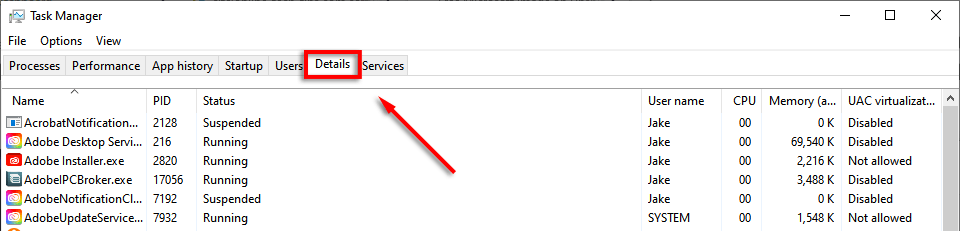
2. Procházejte a vyhledejte všechny procesy Wave.
3. Pokud nějaký najdete, klikněte na něj pravým tlačítkem a vyberte Ukončit úlohu.

Krok 2: Odinstalujte prohlížeč Wave
Odinstalování Wave:
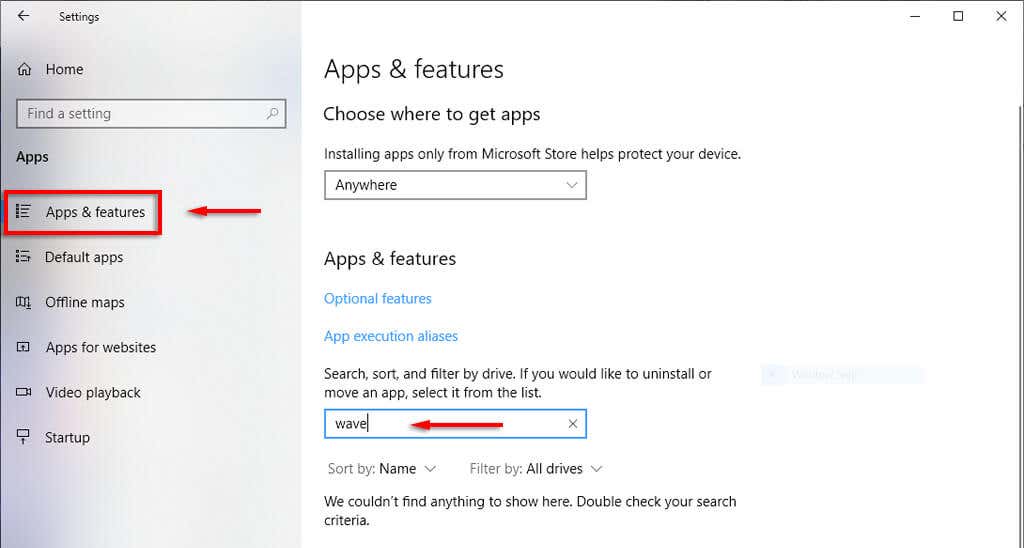
Krok 3: Spusťte Malwarebytes
Odstranění stop prohlížeče Wave pomocí Malwarebytes:
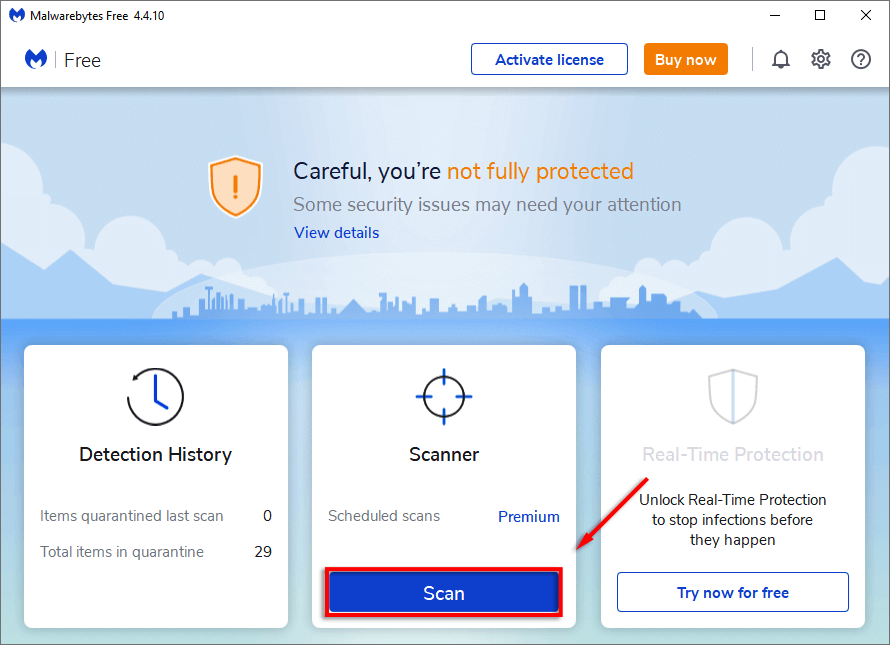
Poznámka:K odstranění všech infikovaných souborů možná budete potřebovat Malwarebytes Pro. Naštěstí Malwarebytes nabízí 14denní bezplatnou zkušební verzi, kterou můžete použít k dezinfekci systému..
Zatímco Malwarebytes nyní dokáže detekovat a odstraňovat Wave poměrně dobře, možná budete muset některé prvky odstranit ručně. Prohlížeč Wave je často naprogramován tak, aby se v určitých intervalech, například při spuštění, přeinstaloval.
Krok 4: Odeberte položku Startup Entry
Postup:
1. Otevřete Správce úlohznovu a vyberte Spuštění.

2. Najděte proces Prohlížeč Wave, klikněte na něj a vyberte možnost Zakázat.

Krok 5: Odstraňte všechny naplánované události
Postup:
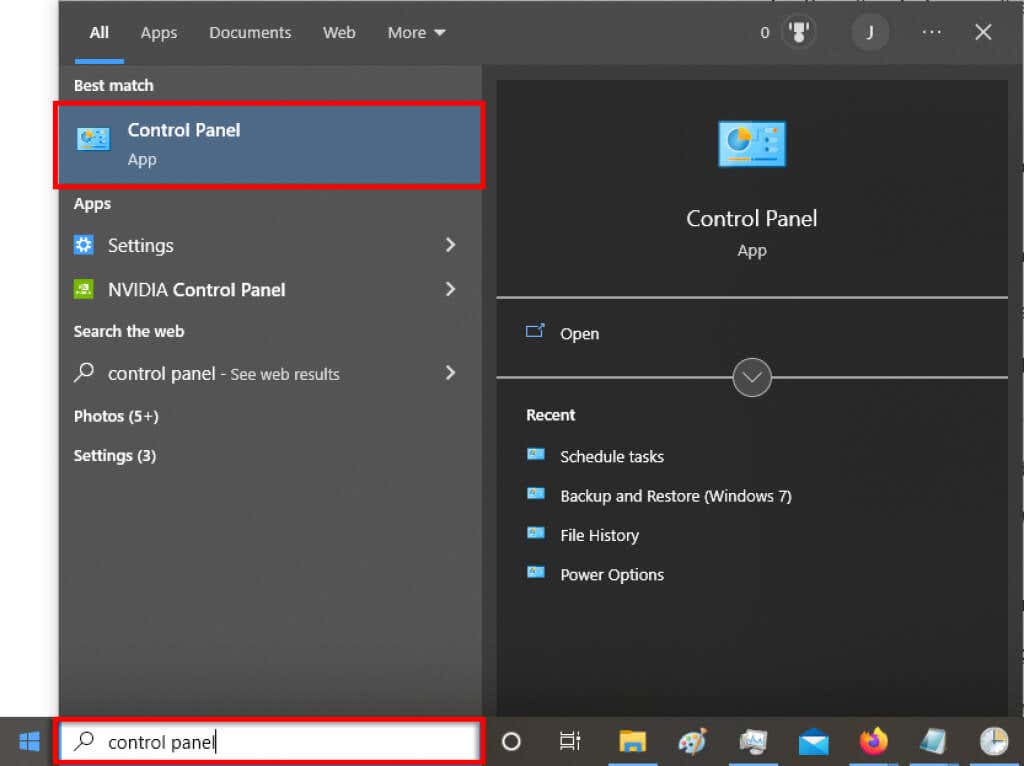
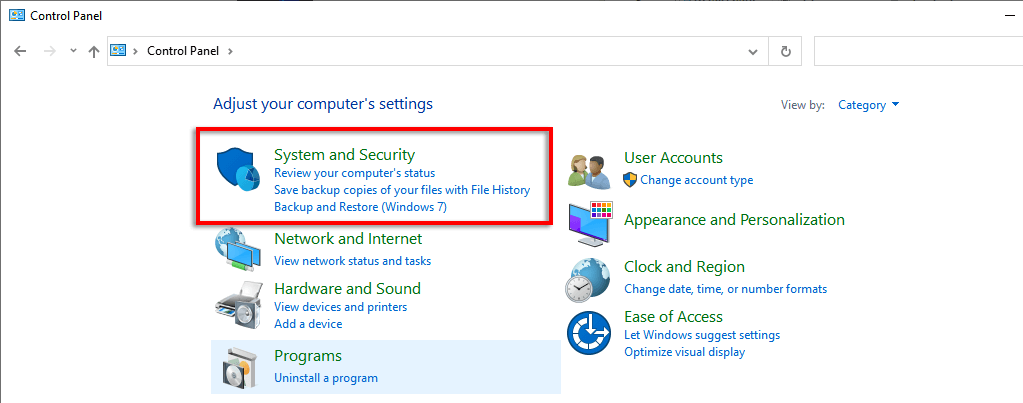
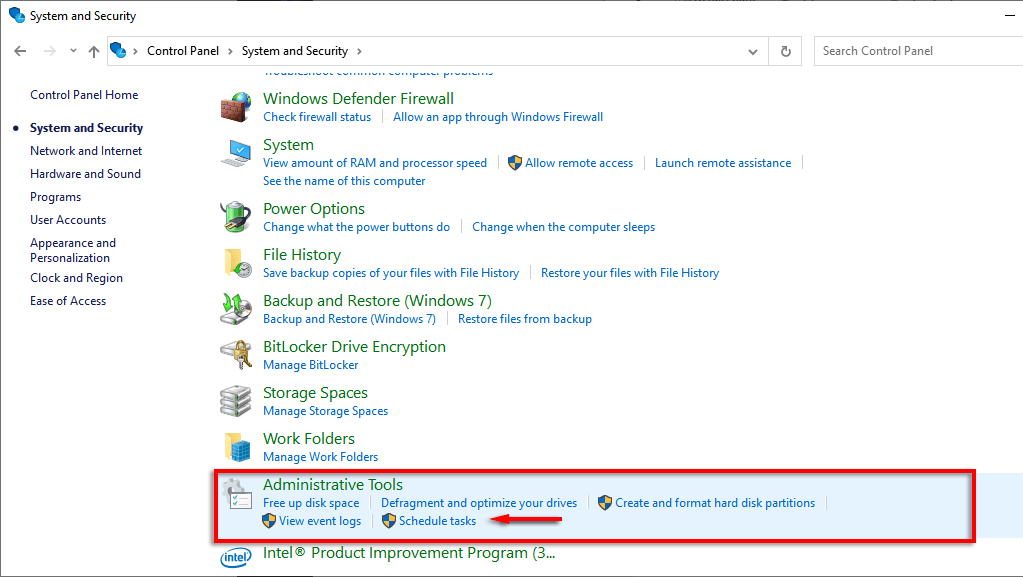
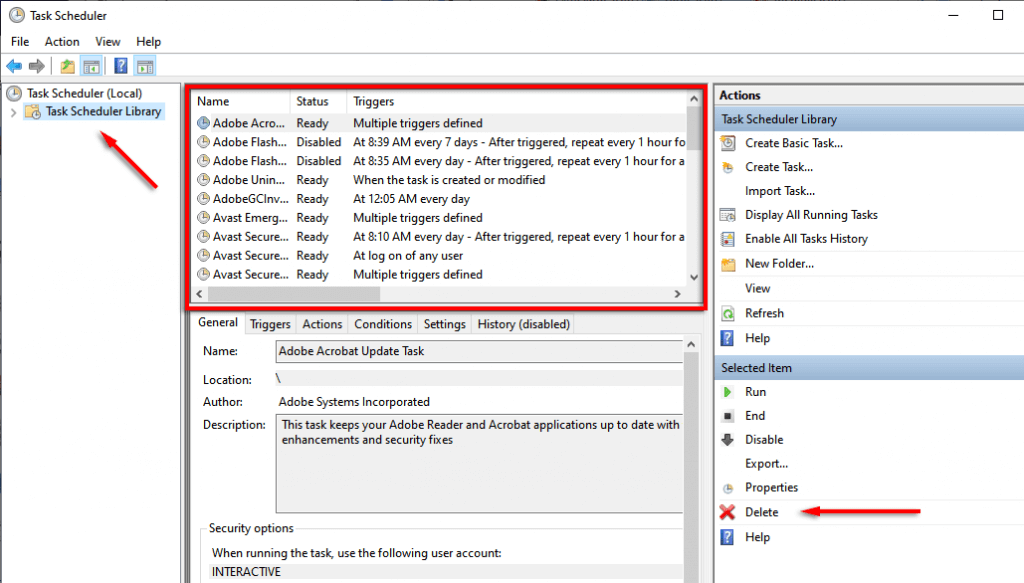
Krok 6: Odeberte složku uživatele WaveSor
Vyhledání a odstranění všech umístění souborů Wave:
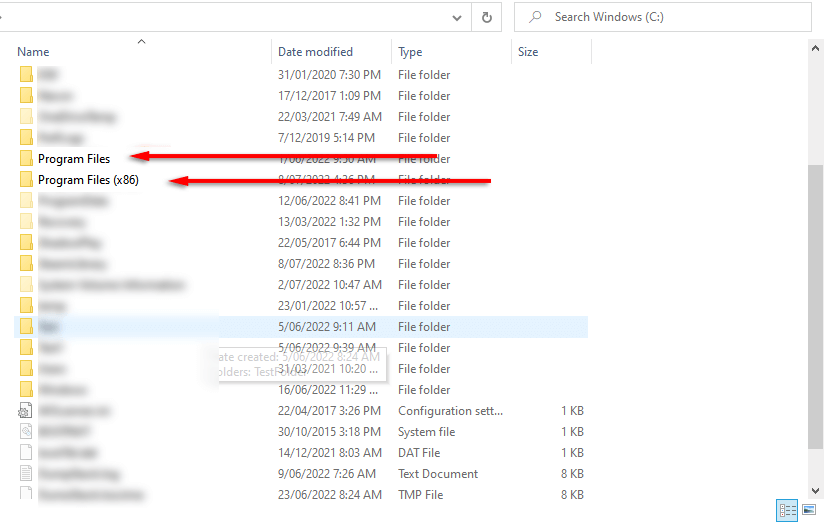
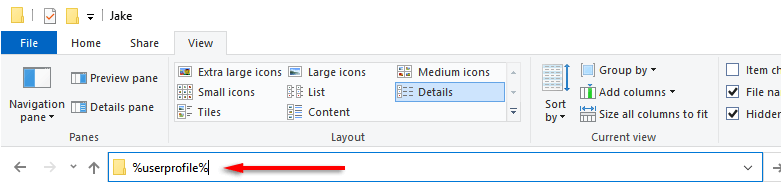
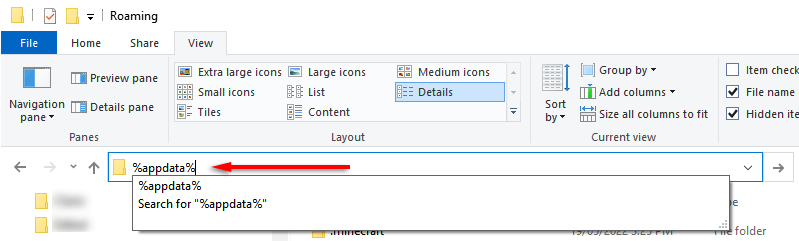
Poznámka:Možná budete muset povolit skryté složky. Chcete-li tak učinit, v Průzkumníku souborů vyberte kartu Zobrazita vyberte Možnosti. Přejděte dolů a zaškrtněte možnost Zobrazit skryté soubory, složky a jednotkya zrušte zaškrtnutí možnosti Skrýt chráněné soubory operačního systému..
Krok 7: Odeberte klíče registru
Chcete-li odebrat jakékoli klíče registru prohlížeče Wave:
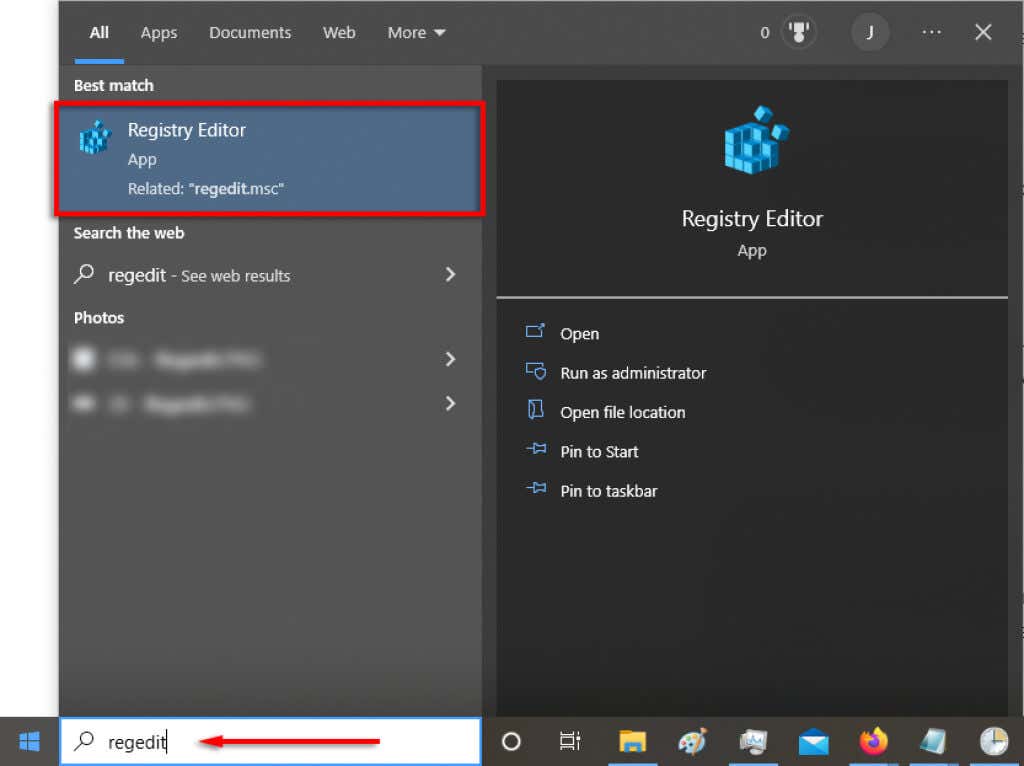
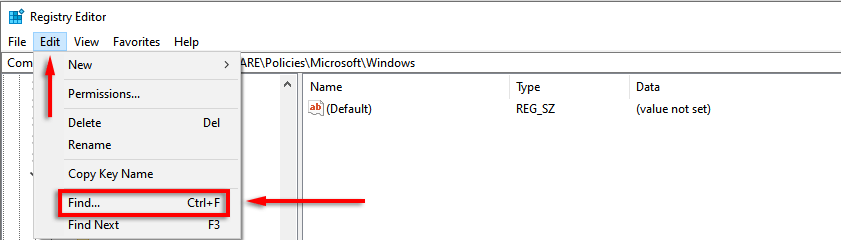
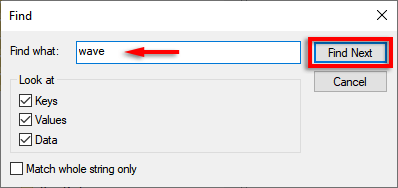
Krok 8: Zkontrolujte, zda je k dispozici zásuvný modul Wave Browser
Otevřete webový prohlížeč a zkontrolujte, zda se zobrazil plugin Wave. Pokud ji najdete, odstraňte ji.
Je také dobré jednoduše resetujte webový prohlížeč na výchozí tovární nastavení odstranit veškeré stopy po únosci prohlížeče.
Krok 9: Restartujte počítač a v případě potřeby kroky zopakujte
Restartujte počítač a zkontrolujte, zda se prohlížeč Wave dokázal přeinstalovat nebo ne. Pokud ano, opakujte výše uvedené kroky.
Pokud vše ostatní selže
Doufejme, že už vás nebude sužovat prohlížeč Wave. Pokud však po několika restartech stále zjistíte, že se prohlížeč Wave přeinstaloval, vaše poslední naděje je provést čistou instalaci systému Windows. Než tak učiníte, ujistěte se, že zálohujte všechna důležitá data, protože to bude během procesu smazáno.
.